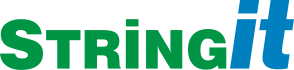Een werkstation op basis van Xubuntu... Niveau: Een klein beetje bekend met Linux is wel zo handig en anders is je zoekmachine je vriend.
Over Xubuntu 15.04: onderstaand updaten naar 15.04 gaat vlekkeloos. Een nieuwe installatie zal hier t.z.t. beschreven worden maar onderstaande blijft een mooie leidraad.
Met de komst van Xubuntu 14.10 wordt dit de standaard na tal van Ubuntu-smaken geprobeerd te hebben. Al die smaken hebben hun voors en tegens maar netto spreekt Xubuntu toch het meest aan, het is eenvoudig zoals Windows 7 classic, XP en biedt toch veel mogelijkheden door pakketten van andere linux-smaken te installeren. Het op maat maken van een systeem kost moeite. Voor veel mensen is Ubuntu standaard uit de doos - net als OS-X en Windows - ook goed genoeg. Voor power-users kan het onderstaande inspirerend zijn.
Inhoud
Algemeen
terminal: In een terminal voer je commando's in, zoek even in je menu of doe het wat rauw via Ctrl+Alt+F1 (F2...F6, Ctrl+Alt+F7 is weer voor X-Windows).
sudo: Sudo zorgt ervoor dat je als "root" (admin) taken als installaties uit kan voeren. Als je leest: sudo commando_x, bedenk dan dat je ook permanent als root kunt werken door eerst "sudo su" in te tikken.
Software
Als voorbereiding volgt een lijst van pakketten die handig zijn en niet in de standaardinstallatie zitten, apt-get install is het commando hiervoor:
apt-get install thunar gprename K4DirStat Kate KeePassX VirtualBox Shutter Bluefish SciTe Blender Evince Gimp Gwenview Hugin Inkscape RawTherapee XSane ssvnc Audacity Gnome-Subtitles Avidemux Kino VLC WinFF Calibre Gramps LibreOffice Bleachbit GParted Grsync chromium-browser pdfsam pdfshuffler pdfchain mpack meld winff fslint gnome-system-monitor uget okular cryptsetup myspell-nl hunspell-de-de hunspell-fr myspell-en-gb handbrake handbrake-cli minidlna smartmontools p7zip p7zip-full graphviz youtube-dl dvbcut kino openshot winff cifs-utils openvpn
Enkele opmerkingen. Check de output van je terminal goed op fouten. Bulk Rename is onderdeel van thunar. RealtimeSync is onderdeel van FreeFileSync, niet in repo standaard. Gedit en gnome-system-monitor roepen Zeitgeist aan, los van privacy, zeitgeist veroorzaakt time-outs bij uitloggen, dus zeitgeist via synaptic eruit. LibreOffice bevat niet standaard myspell, dus apart geinstalleerd. Echter: hunspell heeft voorkeur boven myspell, en-us is al geinstalleerd met LO.
Basisinstallatie
Download
Via http://xubuntu.org/getxubuntu/ . Startup Disk Creator --> naar USB o.i.d. Vanaf Windows via http://www.pendrivelinux.com/universal-usb-installer-easy-as-1-2-3/, zie eventueel https://help.ubuntu.com/community/Installation/FromUSBStick.
Installatie
Opstarten en meestal met F12 / F11 een opstartmenu oproepen bij starten computer. Algemeen: installatie is rechttoe rechtaan, volg alle aanwijzingen en alles komt (meestal) goed. Het is te overwegen sommige dingen anders te regelen...
Andere partities kiezen kan handig zijn. /boot is aan de kleine kant en de vraag is of LVM zinvol is, de plussen opwegen tegen de minnen, voor een systeem dat na een beperkt aantal jaren opnieuw geïnstalleerd wordt - we hebben het hier over een werkstation. Een voorbeeld, kies bij "Installation type" --> "Something else" -->
"New part. table" --> "free space" --> "+" --> "Use as: BIOS bootablee", bijvoorbeeld 2000 MB, "primary"
"New part. table" --> "free space" --> "+" --> "Use as: swap area", ~1.5x RAM, bijvoorbeeld 12000 MB, "primary"
"New part. table" --> "free space" --> "+" --> "Use as: Ext4", "Mount point: /boot", ~1.5x RAM, bijvoorbeeld 2000 MB, "primary"
"New part. table" --> "free space" --> "+" --> "Use as: Ext4", "Mount point: /", resterende ruimte, "primaryf"
- Toetsenbord: US met euro op toets 5 is handig, international kan later toegevoegd worden.
Tuning
GUI
Optioneel, want huidige versie ziet er prima uit. Taakbalk naar onderen: rmb Panel > Panel Prefs > unlock, rmb move (aan handle, rand)
- Desktop: rmb, etc.
Settings > Power Manager, standaard niet slecht
Tekstgrootte, schaal, in het algemeen: Settings > Appearance > Font > dpi van 96 naar bijvoorbeeld 88 of 80
Panel > rmb > Add New Items > Action Buttons, Keyboard Layouts, Screenshot, Show Desktop
Verander eventueel met rmb Clock > Properties: format %A, %d-%m-%Y, %T, verplaatsen: rmb en Move (kun je voor andere icoontjes natuurlijk ook doen)
Toetsenbord
Maak een toetsenbordkoppeling: rmb vlag VS > Keyboard Settings > Application Shortcuts > Add > command: xfce4-session-logout --suspend > bij vraag: ctrl-alt-s.
Settings > Keyboard, of Rmb vlag > Keyboard Settings: tab Layout [] Use sys defaults, Add, English US international with dead keys > OK > Change Layout option: Left Ctrl + Left Shift (Compose key: Right Win als suggestie)
Software tuning
Dolphin
Dolphin is een heel fijne filebrowser maar heeft ook wat makken omdat het niet onder KDE draait en soms crasht tijdens het schrijven van grote bestanden (Gigabytes). Thunar is een redelijk alternatief, sneller en eenvoudiger maar helaas zonder dual pane. Hier is een bugfix voor! Thunar ondersteunt niet het FISH-protocol (wel SSH) dus die mogelijkheden zijn beperkt, een internetserver direct koppelen is lastiger. Verder met Dolphin:
- Als eerste apt-get install synaptic dolphin konsole
Dolphin: Ctrl-M (menubar), settings > conf Dolphin: Startup: [v]split, [v] show full path, [v]show filter bar. Navigation: (o) double click. Services: [v]Copy to en delete. General: tab Conformations: [ ] Closing Dolphin ... , tab Status Bar [v] Show space.
Verder: Maak bijv. /home/naam in orde, show hidden files en view mode details. Opslaan van dit profiel via General: [o] use common properties for all folders. Om Dolphin default te maken: Settings > Preferred Apps.
Scite
In ~/.SciTEUser.properties (zie voor meer Scite site):
font.base=$(font.monospace) font.small=$(font.monospace) font.comment=$(font.monospace) font.text=$(font.monospace) font.text.comment=$(font.monospace) font.embedded.base=$(font.monospace) font.embedded.comment=$(font.monospace) font.vbs=$(font.monospace)
Chromium
Firefox is sterk vanwege plug-ins als adblocker. Chromium ondersteunt andere zaken beter. Whatsapp (web.whatsapp.com) draait onder Chromium bijvoorbeeld, zie https://chrome.google.com/webstore/detail/web-whatsapp-chromium-fix/pgfmfnebbllpikciccdlbclochnangbi. Zo ook Telegram. Chrome is intrusive, Chromium niet, dus dit is allemaal goed nieuws.
PPA
PPA staat voor Personal Package Archives, een manier om buiten de officiele kanalen toch updates te ontvangen. Als er geen reden voor gebruik is dan niet toepassen maar als je up to date pakketten wil heben omdat de huidige niet stabiel is of eigenschappen mist dan is dit een goede weg. Bedenk dat je afhankelijk bent van een maintainer die de pakketten onderhoudt - meestal één persoon die beperkt tijd hiervoor heeft.
- Blender
sudo add-apt-repository -y ppa:thomas-schiex/blender sudo apt-get update sudo apt-get install blender
Diversen
Als de juiste browser niet gestart wordt - ondanks Settings > preferred apps - dan kan het volgende helpen: Preferred Applications > Web Browser > Debian Sensible Browser en bijvoorbeeld
sudo update-alternatives --set x-www-browser /usr/bin/firefox
Netwerk
SMB Linux-client
Alles als root. Installeer cifs-utils. Achterhaal het IP-nummer van de server met de naam van de share. Bijvoorbeeld 10.105.1.1/sharenaam. Maak een directory /data/servernaam/sharenaam, bijvoorbeeld mkdir -p /data/pake/data. Verander de rechten van sharenaam in 2770 en owner en group in gebruikersnaam. Bijvoorbeeld cd /data/pake/, dan chown wiebe:wiebe data/, dan chmod 2770 data/ Voeg de volgende regel toe aan /etc/fstab:
//10.105.1.1/data /data/servernaam/sharenaam cifs uid=1000,gid=1000,credentials=/etc/samba/user,noexec 0 0
Stop gegevens in bestand /etc/samba/user:
username=gebruikersnaam password=jewachtw00rd
Eventueel symlinks maken (ln -s /locat/ie Linknaam) op bijv. Desktop en bij places toevoegen in Dolphin (slepen)
Daarnaast is het ook wel heel fijn om commando's te kunnen plakken. Indien root-rechten gewenst zijn dan is de procedure als volgt zodat niet iedere keer sudo hoeft te worden gedaan:
sudo su
Xubuntu 14.10 most annoying bugs
- If it is hard to create an installer USB stick due to a bug it is great to mention it on xubuntu.org but at least mention a solution. For example, get UNetbootin, make it executable, run it.
Dual monitor support is bad. http://askubuntu.com/questions/91221/how-to-tell-xubuntu-not-to-clone-but-to-expand-the-laptop-display-to-the-externa . What I did:
- Create Launcher with command ~/.screenlayout/basic.sh
- basic.sh:
xrandr --output VGA-0 --mode 1920x1080 --pos 1920x0 --rotate normal --output DVI-0 --off --output HDMI-0 --mode 1920x1080 --pos 0x0 --rotate normal
- Next an autostart in ~/.config/autostart/screens.desktop with:
[Desktop Entry] Version=1.0 Encoding=UTF-8 Name=Script Type=Application Exec=/home/wiebe/.screenlayout/basic.sh Icon= Terminal=false StartupNotify=false Hidden=false GenericName= GenericName[en_US]=